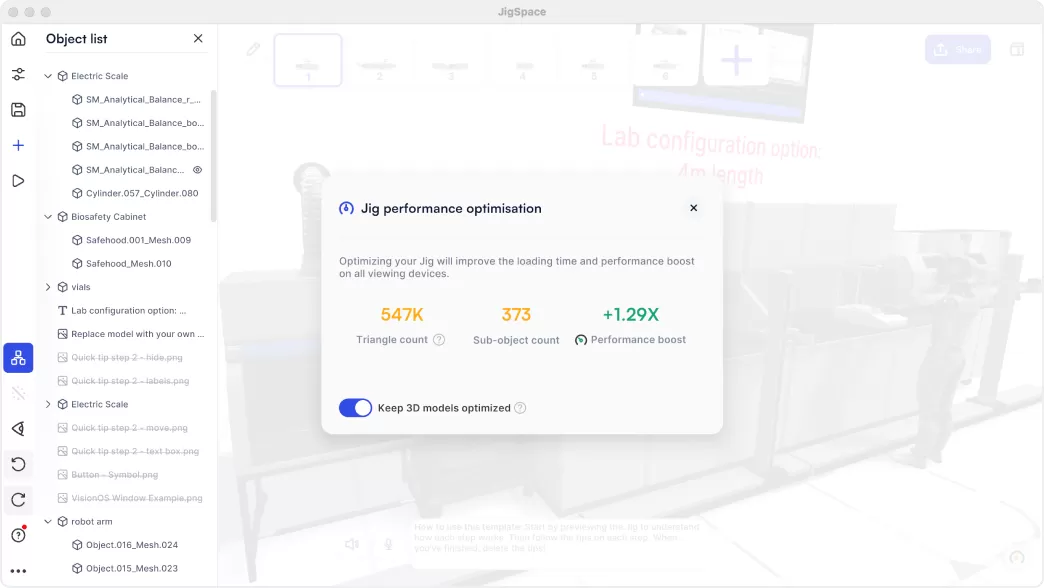Compreender as Opções de Exportação no Autodesk Inventor
O Autodesk Inventor oferece uma variedade de opções de exportação para atender a diferentes necessidades de fabricação, design e colaboração. Os formatos de ficheiro comuns incluem STEP, IGES, DWF, PDF 3D, DWG e OBJ. Cada formato tem um propósito específico dependendo do fluxo de trabalho.
- STEP: Amplamente utilizado para maquinação CNC e outros processos de fabricação porque mantém a geometria 3D precisa e os dados do produto.
- IGES: Bom para partilhar modelos de superfície complexos com outros sistemas CAD.
- DWF: Ideal para partilha na web e revisão fácil sem exigir software CAD.
- PDF 3D: Perfeito para apresentações a clientes, permitindo visualizações 3D interativas e anotações.
- DWG: Comum para desenhos 2D, especialmente em arquitetura e engenharia.
- OBJ: Útil para aplicações de AR/VR e visualização devido à geometria leve.
Escolher o formato de exportação certo é importante porque afeta a compatibilidade, o tamanho do ficheiro e o desempenho. Por exemplo, usar ficheiros STEP para maquinação CNC garante trajetórias de ferramenta precisas, enquanto os PDFs 3D melhoram a comunicação com os clientes, apresentando modelos num formato acessível. Escolher o formato certo ajuda a evitar problemas de fluxo de trabalho e acelera a entrega do projeto.
Guia Passo a Passo para Exportar Ficheiros do Autodesk Inventor
Exportar para Ficheiros STEP Ideal para Maquinação CNC
Para exportar um ficheiro STEP do Autodesk Inventor, comece por ir a Ficheiro > Exportar > Formatos CAD e escolha STEP (stp ou step). Será solicitado que escolha entre AP214 ou AP203:
- AP214 suporta cores e propriedades, o que é ótimo se precisar de informações detalhadas.
- AP203 cria ficheiros menores, melhor para necessidades básicas de maquinagem.
Antes de exportar, ajuste as suas definições para corresponder aos requisitos CNC. Por exemplo, limpe o modelo para reduzir a complexidade e certifique-se de que todas as funcionalidades importantes são preservadas. Na HYCNC, recomendamos otimizar os ficheiros STEP simplificando as peças e verificando a compatibilidade para garantir uma maquinagem CNC suave.
Exportar para PDF 3D para Apresentações a Clientes
Para criar um PDF 3D, vá para Ficheiro > Exportar > PDF 3D, ou use o Separador Anotar > Painel Exportar > PDF 3D. Pode personalizar modelos para se adequarem ao seu estilo de apresentação e até anexar os seus ficheiros STEP ou outros documentos para fornecer informações detalhadas. Para melhores resultados, configure cuidadosamente a árvore do modelo e as vistas no PDF — isto ajuda os clientes a navegar facilmente no design usando o Adobe Acrobat Reader sem necessitar de software CAD.
Exportar para DWF para Partilha na Web
Exportar ficheiros DWF é simples: vá para Ficheiro > Exportar > DWF. Uma vez exportado, carregue o ficheiro DWF para Autodesk A360. Isto permite-lhe incorporar os seus modelos 3D em HTML para facilitar a partilha online. DWF é uma ótima escolha se quiser que as partes interessadas visualizem os seus designs sem instalar qualquer software CAD — podem simplesmente abrir um navegador e inspecionar o modelo.
Exportar para Outros Formatos IGES DWG OBJ
O Inventor suporta a exportação para outros tipos de ficheiro como IGES, DWG e OBJ dependendo das suas necessidades:
- IGES é útil para compatibilidade com sistemas CAD mais antigos ou quando precisa de dados de superfície neutros.
- DWG funciona bem para desenhos 2D e utilizadores de AutoCAD.
- OBJ é popular para aplicações de AR/VR porque mantém a geometria 3D e as texturas.
Para estas exportações, esteja atento à preservação dos dados de geometria e topologia para evitar problemas ao abrir ficheiros noutros softwares. Ajuste as configurações de acordo antes de exportar para obter os melhores resultados.
Otimizar Modelos Antes da Exportação
Antes de exportar os seus ficheiros Autodesk Inventor, é importante simplificar os seus modelos para melhorar o desempenho, especialmente para maquinação CNC ou aplicações de AR. Utilize as Simplificar e Redução ferramentas para reduzir a complexidade do ficheiro, removendo detalhes desnecessários como filetes, chanfros e pequenas peças que não afetam o design geral. Isto simplifica o seu modelo, tornando-o mais fácil de trabalhar e mais rápido de processar.
Além disso, verifique novamente as propriedades do seu modelo e as representações da vista de design para garantir que tudo está configurado corretamente para a exportação. Isto inclui confirmar que todos os componentes estão visíveis ou ocultos conforme necessário e que o ficheiro contém apenas os dados essenciais. Otimizar o seu modelo antes da exportação ajuda a evitar problemas mais tarde e garante uma compatibilidade mais suave com os fluxos de trabalho de fabrico ou visualização.
Resolução de Problemas Comuns de Exportação
Ao exportar do Autodesk Inventor, poderá encontrar alguns soluços. Aqui está como lidar com os problemas mais comuns:
-
Modelos em Falta como StandardIAM para importações STEP
Se a sua importação de ficheiros STEP não mostrar as montagens corretamente, verifique se o modelo StandardIAM está em falta ou corrompido. Reinstalar ou reparar os seus modelos do Inventor resolve frequentemente este problema. Além disso, certifique-se de que está a selecionar o modelo correto durante a exportação para manter a estrutura da sua montagem intacta.
-
Problemas de Compatibilidade de Ficheiros com Outro Software CAD
Nem todos os programas CAD lidam com ficheiros exportados da mesma forma. Se os seus ficheiros STEP, IGES ou DWG não abrirem ou não tiverem o aspeto correto noutro software, tente exportar utilizando diferentes opções de formato—como alternar entre AP203 e AP214 para ficheiros STEP. Por vezes, ajustar as definições de exportação para uma geometria mais simples ou menos propriedades ajuda a melhorar a compatibilidade.
-
Reduzir o Tamanho do Ficheiro e a Contagem de Triângulos para AR e VR
As plataformas AR e VR precisam de modelos leves para funcionar sem problemas. Antes de exportar OBJ ou formatos semelhantes para estas utilizações:
- Utilize as ferramentas Simplificar e Reduzir do Inventor para remover detalhes complexos
- Remova filetes, chanfros e peças pequenas que não são visíveis na vista final
- Diminua a contagem de triângulos através de ferramentas de redução de malha, se disponíveis
Ficheiros mais pequenos carregam mais rapidamente e têm um melhor desempenho, o que é crucial para experiências de AR/VR.
Ao ter estas dicas em mente, pode evitar dores de cabeça comuns na exportação e fazer com que os seus ficheiros Autodesk Inventor funcionem bem em qualquer lugar.
Como a HYCNC Utiliza Ficheiros Inventor Exportados
Na HYCNC, dependemos fortemente de ficheiros STEP limpos e bem otimizados exportados do Autodesk Inventor para os nossos projetos de maquinação CNC de precisão. Os ficheiros STEP são ideais porque mantêm a geometria e as propriedades detalhadas, facilitando a interpretação precisa de designs complexos pelas nossas máquinas.
A utilização de ficheiros otimizados significa fluxos de trabalho mais suaves, menos erros e tempos de resposta mais rápidos. Quando os seus ficheiros Inventor são simplificados—livres de detalhes desnecessários e prontos para maquinação—ajuda-nos a fornecer peças de alta qualidade com tolerâncias apertadas.
Se pretende um serviço CNC sem complicações utilizando os seus modelos Inventor, contacte a HYCNC. Somos especializados em transformar os seus ficheiros CAD exportados em componentes precisos e prontos para fabricar. Deixe-nos ajudá-lo a maximizar o potencial do seu design com maquinação CNC especializada adaptada às suas necessidades.
Dicas Adicionais e Melhores Práticas
Antes de começar a exportar ficheiros do Autodesk Inventor, é inteligente fazer uma cópia de segurança das suas definições. Isto mantém as suas Opções de Aplicação e personalizações seguras caso precise de repor ou mover a sua configuração para outro computador.
Se pretende poupar tempo, considere utilizar a API do Inventor ou o iLogic para automatizar os seus fluxos de trabalho de exportação. Estas ferramentas permitem-lhe criar scripts que lidam com tarefas de exportação repetitivas sem intervenção manual, o que é uma verdadeira poupança de tempo.
Para equipas ou empresas, o Autodesk Vault é uma viragem de jogo. Ajuda no controlo de versões e na partilha segura de ficheiros, para que todos permaneçam na mesma página e as suas exportações de ficheiros Inventor sejam rastreadas corretamente. Desta forma, evita confusão e perda de dados ao trabalhar com clientes ou entre departamentos.